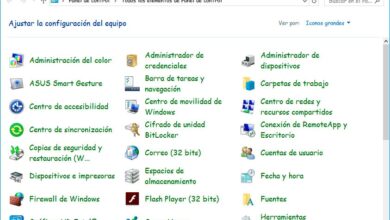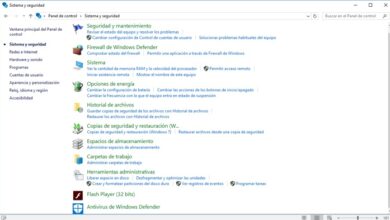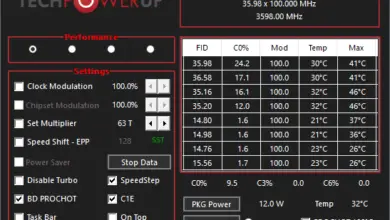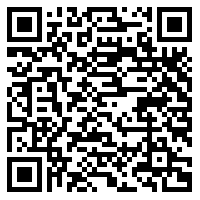Sandbox: De quoi s’agit-il et à quoi sert-il en informatique?

Faire des changements de code sur notre ordinateur est l’une des tâches les plus excitantes que nous pouvons vivre, le problème est que nous pouvons casser Windows, MacOS ou Linux lorsque nous exécutons les tests de nos recherches.
La solution à ce genre de problème est de «créer un environnement de test» isolé du reste des programmes et des dossiers de notre système d’exploitation et de ses composants. Pour cela, il faut utiliser un peu de stockage sur le disque et en RAM.
Cet environnement de test s’appelle Sandbox en informatique , dans cet article, nous allons vous expliquer de quoi il s’agit et quels sont ses avantages. Nous parlerons également des meilleurs programmes et commandes pour Linux que vous pouvez trouver.
Qu’est-ce qu’un bac à sable en informatique et à quoi sert-il?
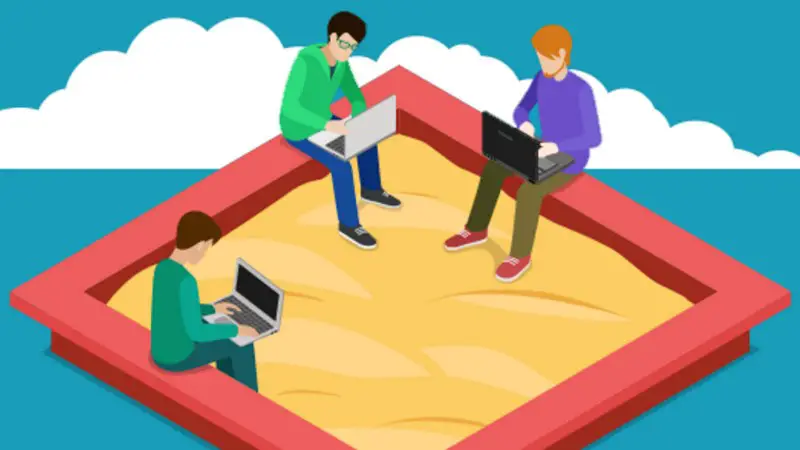
Imaginez une île entourée par la mer, dans laquelle l’eau est le système d’exploitation de notre ordinateur, et l’île est le bac à sable.
En d’autres termes, le Sandbox est un outil que nous utilisons régulièrement pour disposer exclusivement d’un espace de stockage sur disque dur et également de mémoire RAM.
Nous pouvons installer des programmes ou des codes dans Sandbox , qui se déplaceront en fonction des fonctions et des autorisations que nous leur accordons.
Par exemple, ils peuvent accéder ou non à Internet, interagir avec une autre partie de notre système d’exploitation, accéder à différentes unités de stockage dont nous disposons, surtout si elles sont externes.
Nous pensons que travailler avec un bac à sable est exclusif aux programmeurs, ce qui est le cas dans une certaine partie, mais n’importe lequel d’entre nous ayant des connaissances communes peut utiliser cet outil .
Par exemple, lorsque nous voulons télécharger un fichier dont nous ne connaissons pas l’origine et que notre antivirus ne peut rien détecter car il ne peut pas être exécuté correctement, le Sandbox est idéal pour ces cas, pouvant installer ce fichier apparemment malveillant au sein de la structure du bac à sable.
Un autre exemple d’utilisation par les utilisateurs courants est lorsque nous installons Torrent, ou tout autre programme que nous ne voulons pas affecter l’environnement de notre système d’exploitation.
Il est également utile pour les ingénieurs en informatique ou les programmeurs de développement qui peuvent tester leurs différents codes qui sont exécutés sur la ligne de route dans cet espace disque et mémoire RAM.
Quels sont les avantages de l’exécution de programmes dans un bac à sable?

Parmi les bénéfices produits par l’installation d’un Sandbox sur notre ordinateur , on peut citer les plus importants selon notre point de vue:
- Étant un environnement de test, nous pouvons tester les applications pour connaître leur véritable fonctionnement sans toucher ni risquer notre système et d’autres composants de celui-ci.
- En lien avec le point précédent, avoir la liberté d’essayer différents programmes est avantageux pour nous et pour des tiers , car selon notre expérience, nous pouvons recommander un programme.
- Nous pouvons développer des logiciels utiles et profiter à de nombreuses personnes ou à nous-mêmes à un coût très faible par rapport au danger de casser notre propre équipement informatique .
Liste des meilleurs programmes pour exécuter Sandbox sur Windows, Linux et MacOS
Les meilleurs programmes pour exécuter Sandbox sur n’importe quel système d’exploitation sont ceux que nous mentionnerons ci-dessous. Nous allons vous montrer les étapes à suivre pour le configurer.
Ce sont les suivants :
Bac à sable Windows
Microsoft fournit aux utilisateurs avec le système d’exploitation Windows son outil Sandbox pour les applications avec l’extension «. Msi» ou «.exe» .
Pour activer cet outil, nous devrons suivre ces étapes:
- Nous allons à «Démarrer»
- Nous sélectionnons «Panneau de configuration»
- Nous recherchons l’option «Programmes et fonctionnalités»
- Nous cliquons sur «Activer ou désactiver les fonctionnalités Windows»
- Activez «Windows Sandbox (Windows Sandbox)»
Sandboxie.com
C’est une application dans laquelle on peut profiter de toutes les fonctionnalités qu’elle offre et son installation est simple. De plus, il a la possibilité d’exporter les fichiers que nous avons créés dans Sanborns. Pour les fenêtres. Il a une période d’essai et plus tard, nous pouvons l’acheter pour 15 €.
«MISE À JOUR
Voulez-vous connaître la définition de Sandbox et son utilité en informatique?
ENTRER ICI
et tout découvrir about FACILE et RAPIDE
»
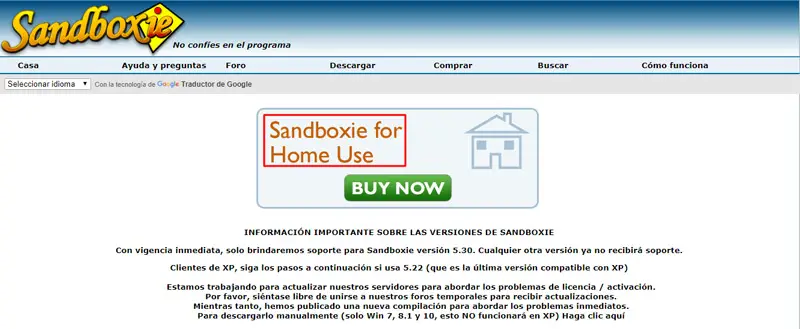
Buffer-Zone.com
Conçu pour Windows, il peut proposer comme outils la création de Sandbox et ouvrir des emails ou surfer sur Internet à partir de cet espace disque. Ses fonctions sont très simples à comprendre et à utiliser et l’installation est simple et intuitive.
Paramètres de commande pour MacOS
Cette commande permet de limiter les activités d’accès de notre système d’exploitation. L’exécution de, qui sont en dehors du Sandbox, ainsi que les fonctions du système d’exploitation.
Bien que les applications téléchargées via l’Apple Store soient contrôlées, il peut y avoir une mauvaise manipulation par les utilisateurs, lorsque les téléchargements se produisent directement à partir d’Internet , ce qui rend notre Mac pas à l’abri des attaques de programmes malveillants.
Pour cela, nous devrons créer un fichier qui peut être exécuté sur notre Mac pour activer le bac à sable. Lorsque nous aurons ce fichier activé, nous procéderons à la commande suivante que nous écrirons dans la barre de commandes:
«sandbox-exec -f myapp-sandbox-conf /Applications/MyApp.app/Contents/MacOS/MyApp-bin»
Avec ces étapes simples, nous pouvons activer Sandbox sur notre Mac.

Firejail.wordpress.com
Cela nous permet d’exécuter des programmes sur le système d’exploitation Linux en toute sécurité. Il est idéal pour télécharger des applications Skype, Torrents, VLC ou tout lecteur vidéo et autres programmes présentant ces caractéristiques.
C’est un logiciel qui ne pèse pas beaucoup donc au démarrage de l’ordinateur il n’aura pas trop d’efforts.
Les étapes pour installer Firejail sous Linux sont les suivantes :
- Nous exécutons la commande suivante «sudo apt-get install firejail»
- Si nous avons besoin d’une interface graphique pour exécuter ce Sandbox, nous donnerons cette commande «sudo apt-get install firetools»
- Pour voir les profils disponibles qui existent, nous écrirons «ls / etc / firejail /»
- Si nous voulons modifier les profils nous ferons «sudo nano /etc/firejail/firefox.profile»
- Et enfin nous écrirons «man 5 firejail-profile»
Lorsque tout est prêt, nous pouvons exécuter un programme dans le bac à sable comme suit:
- «firejail firefox»
- Si nous devons changer la configuration standard, nous devrons écrire «firejail –net = none vlc» , pour que le VLC commence toujours par cette modification.
Nous pouvons également exécuter le programme dans le navigateur Google Chrome en mode privé pour le forcer à utiliser le même DNS.
Pour cela, nous allons exécuter:
- «firejail –private –dns = 8.8.8.8 –dns = 8.8.4.4 google-chrome»
Si vous avez des questions, laissez-les dans les commentaires, nous vous répondrons dans les plus brefs délais, et cela sera également d’une grande aide pour plus de membres de la communauté. Je vous remercie!